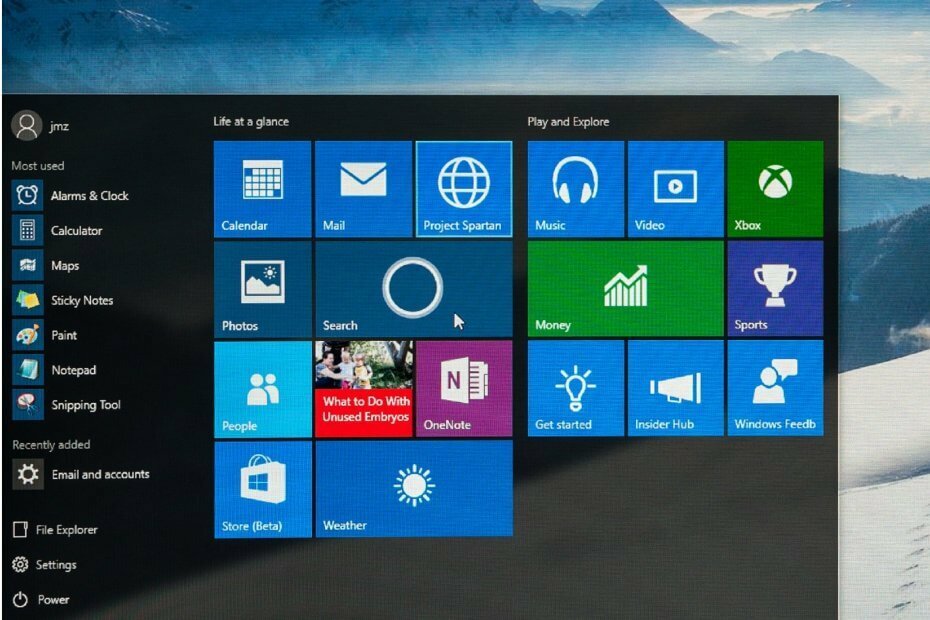- Ako vaš monitor ima žuti zaslon nakon ažuriranja sustava Windows 10, znajte da niste jedini.
- Ako se pitate kako to možete popraviti, nastavite čitati
- Pogledajte naš Odjeljak za pitanja zaslona da biste pročitali najnovije vijesti i ažuriranja.
- Istražite naše Čvorište za rješavanje problema sa sustavom Windows 10 naučiti više.
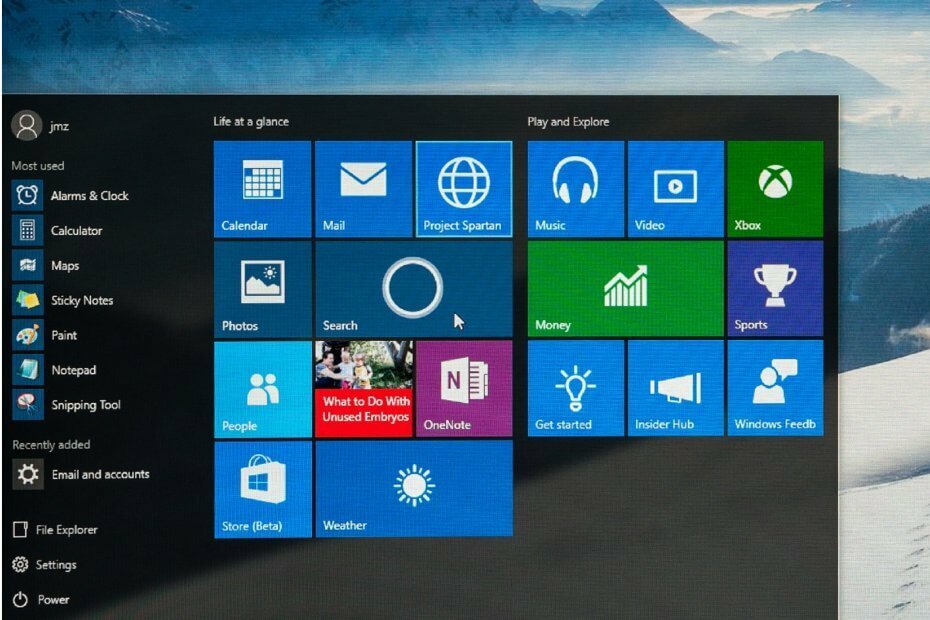
- Preuzmite alat za popravak računala Restoro koji dolazi s patentiranim tehnologijama (patent dostupan ovdje).
- Klik Započni skeniranje kako biste pronašli probleme sa sustavom Windows koji bi mogli uzrokovati probleme s računalom.
- Klik Popravi sve za rješavanje problema koji utječu na sigurnost i performanse vašeg računala
- Restoro je preuzeo 0 čitatelji ovog mjeseca.
Neki su korisnici na forumima izjavili da njihovi monitori nakon toga imaju žutu nijansu Windows 10 nadopune. Da li tvoj VDU (Vizualna jedinica za prikaz) pokazuje žutu nijansu? Ako je to slučaj, to može biti problem s hardverom ili ćete možda trebati samo prilagoditi neke postavke zaslona u sustavu Windows. Ovo su neke od Windows 10 rezolucija koje bi mogle popraviti VDU-ove obojene žutom bojom.
Kako mogu riješiti probleme sa žutim zaslonom u sustavu Windows 10?
- Isključite postavku noćnog svjetla
- Ažurirajte upravljački program grafičke kartice
- Dodajte novi zadani profil u boji
- Prilagodite postavke poboljšanja boja
- Provjerite postavke boja OSD-a VDU-a
1. Isključite postavku noćnog svjetla
- pritisni Upišite ovdje za pretraživanje na Windows 10 programskoj traci.
- Unesite ključnu riječ prikaz u Cortaninu okviru za pretraživanje.
- Odaberi Promijenite postavke zaslona otvoriti Prozor postavki prikazano izravno u nastavku.

- Uključivanje Opcija Night Light isključeno ako je uključeno.
2. Ažurirajte upravljački program grafičke kartice
Brojne probleme s prikazom može popraviti ažuriranje upravljačkih programa grafičke kartice pa bi možda bilo vrijedno provjeriti postoji li ažurirani upravljački program grafičke kartice. Najbrži način za to je koristiti ažuriranje upravljačkih programa softver u sustavu Windows ili koristite namjenski Treća strana upravljački program za ažuriranje kao što je DriverFix.

DriverFix pomoći će vam da automatski ažurirate upravljačke programe i spriječite oštećenje računala uzrokovano instaliranjem pogrešnih verzija upravljačkih programa. Svi upravljački programi koji se instaliraju na vaš uređaj testiraju se na sigurnost i ovlasti.
DriverFix stvarno brzo skenira vaš uređaj i kad otkrije zastarjeli upravljački program, ažurirat će ga. Ako se nikada ne želite brinuti, čak niti doći do točke da imate zastarjele upravljačke programe, tada možete jednostavno aktivirati automatsko ažuriranje upravljačkih programa.
A ako je bilo koji od vaših vanjskih uređaja, poput miša, pisača, Wi-Fi-ja ili web-kamere, prestao raditi ili ne reagira, jedan od uzroka mogao bi biti upravljački program. U kojoj situaciji DriverFix će za rješavanje problema preuzeti najnovije upravljačke programe uređaja.

DriverFix
Upotrijebite DriverFix za jednostavno ažuriranje upravljačkih programa i popravite prikaz žute nijanse u sustavu Windows 10.
Posjetite web stranicu
3. Dodajte novi zadani profil u boji
- Unesite ključnu riječ upravljanje bojama u Cortaninu okviru za pretraživanje.
- Odaberi Upravljanje bojama za otvaranje prozora na snimci izravno ispod.

- Odaberite svoj VDU na padajućem izborniku Uređaj.
- Odaberite Koristi moje postavke za ovaj uređaj opcija.
- pritisni Dodati gumb za otvaranje dolje prikazanog prozora.
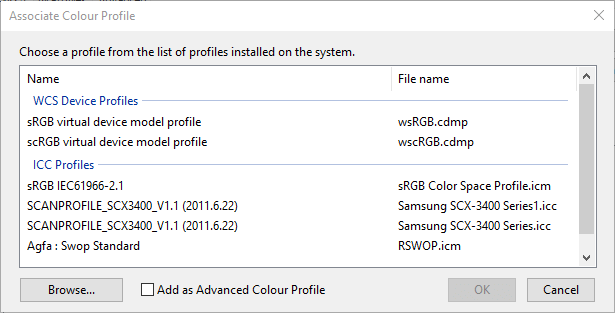
- Odaberite profil modela sRGB virtualnog uređaja u prozoru Color Profile i pritisnite u redu dugme.
- Zatim odaberite profil modela sRGB virtualnog uređaja u prozoru Color Management i pritisnite Postavi kao zadani profil dugme.
Ako imate pogrešku zelenog zaslona u sustavu Windows 10, pogledajte ovaj detaljni vodič.
4. Prilagodite postavke poboljšanja boja

Postavke boja vaše grafičke kartice možda nisu u zadanoj konfiguraciji. Ako je to slučaj, vraćanje zadanih postavki boje moglo bi popraviti žutu nijansu. Postavke boja obično možete konfigurirati pomoću uslužnog programa za konfiguraciju grafičke kartice.
Na primjer, možete konfigurirati postavke Intelove boje desnom tipkom miša kliknite radnu površinu, Odaberi Svojstva grafike – Prikaz i Poboljšanje boje da biste otvorili opcije prikazane izravno u nastavku.
Potražite slične opcije na NVIDIA i AMD upravljačkim pločama i vratite postavke boja na zadane.
5. Provjerite postavke boja OSD-a VDU-a
Najviše stolni VDU-ovi uključuju i neke dodatne postavke kontrole boje. VDU vaše radne površine na svom OSD izborniku može uključivati opcije kontrasta, gama, nijanse, zasićenja, privremene boje i nijansi boja. Stoga provjerite kako su konfigurirane OSD postavke boja na zaslonu i izvršite potrebne prilagodbe.
To su neke od rezolucija koje će se vjerojatno riješiti žutih nijansi. Ako i dalje ne možete popraviti žutu nijansu monitora, razmislite o vraćanju VDU proizvođaču na popravak ako je još uvijek u jamstvenom roku.
 I dalje imate problema?Popravite ih pomoću ovog alata:
I dalje imate problema?Popravite ih pomoću ovog alata:
- Preuzmite ovaj alat za popravak računala ocijenjeno odličnim na TrustPilot.com (preuzimanje započinje na ovoj stranici).
- Klik Započni skeniranje kako biste pronašli probleme sa sustavom Windows koji bi mogli uzrokovati probleme s računalom.
- Klik Popravi sve za rješavanje problema s patentiranim tehnologijama (Ekskluzivni popust za naše čitatelje).
Restoro je preuzeo 0 čitatelji ovog mjeseca.
Često postavljana pitanja
Uzrok bi mogla biti opcija noćnog svjetla dodana u najnovijem ažuriranju sustava Windows 10. Jesmo pokriveni nekoliko jednostavni načini da se to popravi.
Najbolje je koristiti topliju (žućkastu) temperaturu boje u mračnim sobama i hladniju (plaviju) temperaturu boje u svijetlim sobama. Postoje i različiti alati i postavke koji mogu pomoći u smanjenju naprezanja očiju tijekom rada na računalu.
Najbolje je koristiti topliju (žućkastu) temperaturu boje u mračnim sobama i hladniju (plaviju) temperaturu boje u svijetlim sobama. Ima ih i raznih alati i postavke koji mogu pomoći u smanjenju naprezanja očiju tijekom rada na računalu.

![F.lux ne radi na sustavu Windows 10 [VODIČ KORAK-PO-KORAK]](/f/01a1d7a30f5a034bbbd31849d5944c0b.jpg?width=300&height=460)